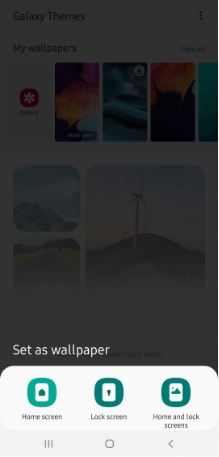Як змінити шпалери на екрані блокування Galaxy Note 9
Хочете змінити шпалери на Galaxy Note 9?Ось як змінити шпалери на екрані блокування на Samsung Galaxy Note 9. Ви можете індивідуально встановити шпалери на екрані блокування та на екрані головного екрана за допомогою домашніх налаштувань. Виберіть фотографії з галереї телефону або зробіть знімки за допомогою камери. За замовчуванням встановлено шпалери головного екрана та екрана блокування
Ви можете налаштувати стиль блокування екрану годинника - - за допомогою постійних налаштувань дисплея.Крім того, автоматично адаптуйте колір до фону на стилі годинника на екрані блокування у примітці 9. Дотримуйтесь наведеного нижче покрокового процесу, щоб змінити шпалери екрана блокування Galaxy Note 9.
Відповідне:
- Як налаштувати екран блокування на Galaxy Note 9
- Як змінити ярлики на заблокованому екрані на Galaxy Note 8
- Як змінити шпалери головного екрану в Примітці 10+
- Як увімкнути крайні панелі на Galaxy Note 9
- Як увімкнути постійний дисплей Samsung Galaxy Note 10 і Note 10 Plus
Як встановити або змінити шпалери екрана блокування Galaxy Note 9

Перш за все, давайте подивимося, як змінити шпалери екрана блокування на пристрої Galaxy Note 9.
Крок 1: Торкніться й утримуйте порожній простір на головному екрані Note 9.
Тут ви можете побачити шпалери, теми, віджети та налаштування головного екрану.
Крок 2: Торкніться Шпалери.
Крок 3: Виберіть шпалери ви хочете встановити зі списку.
У нижній частині екрана з’являються три варіанти встановлення шпалер на екрані блокування Note 9, зокрема головний екран, екран блокування, і домашній екран та екран блокування.
Крок 4: Торкніться Екран блокування.
Крок 5: Торкніться Встановити як шпалери.
Тепер шпалери, застосовані до екрана блокування на пристроях Samsung Galaxy Note 9. Виберіть Домашній екран змінити шпалери головного екрана на Примітку 9.Після використання музичного програвача ви зможете керувати своєю музикою з екрана блокування. Також змініть стиль годинника на екрані блокування на Примітку 9. Перевірте подані нижче налаштування.
Детальніше:
- Кращі аксесуари Samsung Galaxy Note 9
- Як змінити стиль годинника на екрані блокування на Galaxy Note 10 і Note 10 Plus
- Як змінити ярлики додатків на екрані блокування на Примітці 9
Як змінити стиль годинника на екрані блокування на Galaxy Note 9
Ви можете змінити стиль годинника екрана блокування Note 9, щоб змінити вигляд екрана блокування.
Крок 1: Проведіть пальцем вниз по панелі сповіщень і торкніться значка Значок шестірні налаштувань.
Крок 2: Торкніться Екран блокування.
Крок 3: Торкніться Годинниковий стиль під годинник та інформацію
Тут ви можете побачити вкладку Завжди ввімкнений дисплей та екран блокування. Тепер встановіть тип і колір годинника на екрані блокування та постійно ввімкненому дисплеї на Galaxy Note 9.
Крок 4: Торкніться Екран блокування.
Крок 5: Виберіть стиль і колір годинника зі списку та торкніться Готово.
Тепер заблокуйте екран Galaxy Note 9, і ви зможете побачити встановлений стиль годинника на екрані.
І це все.Ми сподіваємось, це дає зрозуміти, як змінити шпалери екрана блокування Galaxy Note 9. Якщо у вас є які-небудь запитання, повідомте нас у полі коментарів нижче. Залишайтеся на зв'язку з нами, щоб отримувати останні оновлення